调整位图颜色和色调
- 格式:pptx
- 大小:1.71 MB
- 文档页数:9

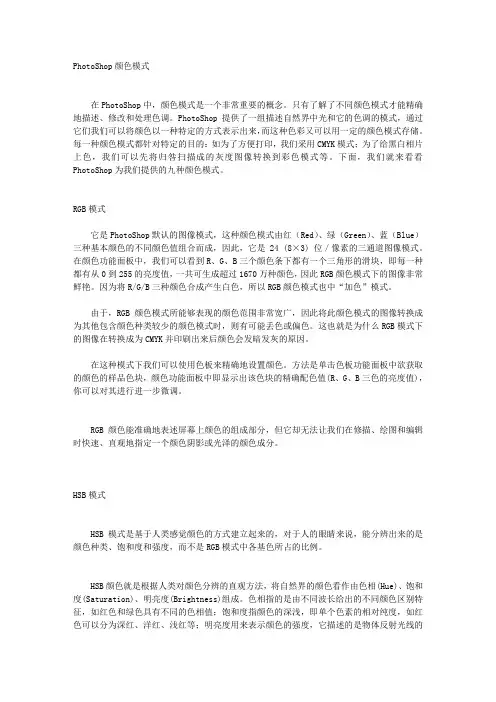
PhotoShop颜色模式在PhotoShop中,颜色模式是一个非常重要的概念。
只有了解了不同颜色模式才能精确地描述、修改和处理色调。
PhotoShop提供了一组描述自然界中光和它的色调的模式,通过它们我们可以将颜色以一种特定的方式表示出来,而这种色彩又可以用一定的颜色模式存储。
每一种颜色模式都针对特定的目的:如为了方便打印,我们采用CMYK模式;为了给黑白相片上色,我们可以先将归咎扫描成的灰度图像转换到彩色模式等。
下面,我们就来看看PhotoShop为我们提供的九种颜色模式。
RGB模式它是PhotoShop默认的图像模式,这种颜色模式由红(Red)、绿(Green)、蓝(Blue)三种基本颜色的不同颜色值组合而成,因此,它是 24 (8×3) 位/像素的三通道图像模式。
在颜色功能面板中,我们可以看到R、G、B三个颜色条下都有一个三角形的滑块,即每一种都有从0到255的亮度值,一共可生成超过1670万种颜色,因此RGB颜色模式下的图像非常鲜艳。
因为将R/G/B三种颜色合成产生白色,所以RGB颜色模式也中“加色”模式。
由于,RGB颜色模式所能够表现的颜色范围非常宽广,因此将此颜色模式的图像转换成为其他包含颜色种类较少的颜色模式时,则有可能丢色或偏色。
这也就是为什么RGB模式下的图像在转换成为CMYK并印刷出来后颜色会发暗发灰的原因。
在这种模式下我们可以使用色板来精确地设置颜色。
方法是单击色板功能面板中欲获取的颜色的样品色块,颜色功能面板中即显示出该色块的精确配色值(R、G、B三色的亮度值),你可以对其进行进一步微调。
RGB颜色能准确地表述屏幕上颜色的组成部分,但它却无法让我们在修描、绘图和编辑时快速、直观地指定一个颜色阴影或光泽的颜色成分。
HSB模式HSB模式是基于人类感觉颜色的方式建立起来的,对于人的眼睛来说,能分辨出来的是颜色种类、饱和度和强度,而不是RGB模式中各基色所占的比例。
HSB颜色就是根据人类对颜色分辨的直观方法,将自然界的颜色看作由色相(Hue)、饱和度(Saturation)、明亮度(Brightness)组成。




图像的颜色模式图像的颜色模式指的是当图像在显示及打印时定义颜色的不同方式,理解图像的颜色模式是使用Photoshop软件进行图像处理的基础。
Photoshop软件中颜色模式主要包括:RGB颜色模式、CMYK颜色模式、HSB 颜色模式、Lab颜色模式、索引颜色模式、灰度模式、位图模式、双色调图模式及多通道模式。
图像的颜色模式可以通过选择菜单“图像”中的“模式”命令相互转换,在转换的过程中,如果在新的模式中无法找到与之对应的颜色,这部分颜色将会损失掉,因此转换后的图像颜色将有所变化。
1.RGB颜色模式这种模式是屏幕显示的最佳模式,它由红、绿、蓝三个基本颜色组成,这种模式下图像中的每个像素颜色用三个字节(24位)来表示,每一种颜色又可以有0~255的亮度变化,所以可以反映出大约16.7*106种颜色。
RGB颜色模式又叫做加色模式,因为每叠加一次具有一定红绿蓝亮度的颜色,其总亮度都有所增加,红、绿、蓝三色相加为白色。
所有扫描仪、显示器、投影设备、电视、电影屏幕等都依赖于这种加色模式。
但是,这种模式的色彩超出了打印色彩的范围,打印结果往往会损失一些亮度和鲜明的色彩。
2.CMYK颜色模式CMYK即青色、洋红、黄色和黑色,该模式下图像的每个像素颜色由四个字节(32位)来表示,每种颜色的数值范围为0%~100%,其中青色、洋红、黄色分别是RGB颜色模式中的红、绿、蓝的补色,例如,用白色减去红色,剩余的就是青色(如图所示)。
用于印刷的油墨一般都是由青色、洋红、黄色组成。
CMYK颜色模式又叫做减色模式,它是由于我们人眼所看物体的颜色是白光照射到物体上,物体吸收一部分颜色后的反射光,例如,当白光照射到青色印刷物上时,我们之所以能看见青色是因为印刷物上的青色吸收了白色中的红色,这时只有绿和蓝色反射入我们的眼睛中的结果。
在实际应用中,青色、洋红、黄色的叠加很难产生很纯的黑色,所以在这种模式中引入了黑色(K)以呈现出真正的黑色。
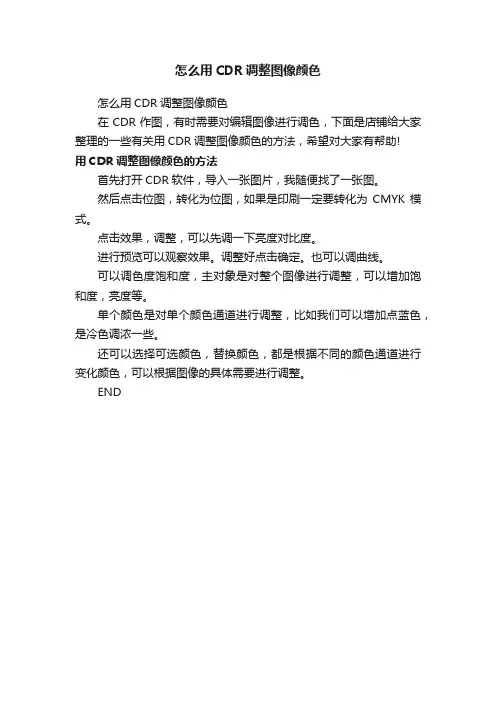
怎么用CDR调整图像颜色
怎么用CDR调整图像颜色
在CDR作图,有时需要对编辑图像进行调色,下面是店铺给大家整理的一些有关用CDR调整图像颜色的方法,希望对大家有帮助!
用CDR调整图像颜色的方法
首先打开CDR软件,导入一张图片,我随便找了一张图。
然后点击位图,转化为位图,如果是印刷一定要转化为CMYK模式。
点击效果,调整,可以先调一下亮度对比度。
进行预览可以观察效果。
调整好点击确定。
也可以调曲线。
可以调色度饱和度,主对象是对整个图像进行调整,可以增加饱和度,亮度等。
单个颜色是对单个颜色通道进行调整,比如我们可以增加点蓝色,是冷色调浓一些。
还可以选择可选颜色,替换颜色,都是根据不同的颜色通道进行变化颜色,可以根据图像的具体需要进行调整。
END。
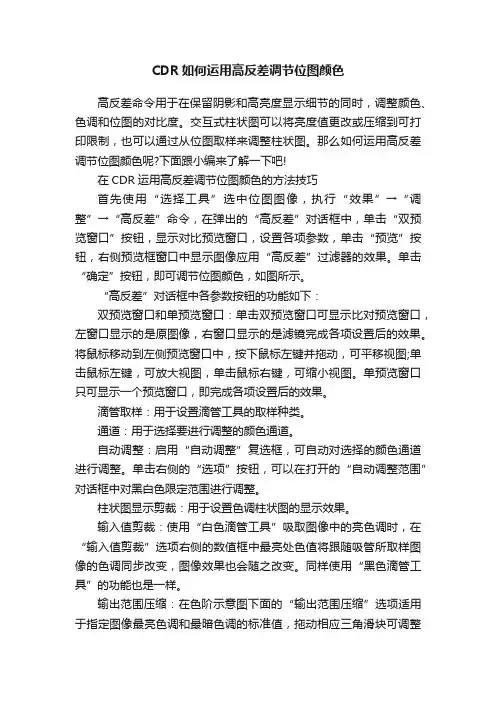
CDR如何运用高反差调节位图颜色高反差命令用于在保留阴影和高亮度显示细节的同时,调整颜色、色调和位图的对比度。
交互式柱状图可以将亮度值更改或压缩到可打印限制,也可以通过从位图取样来调整柱状图。
那么如何运用高反差调节位图颜色呢?下面跟小编来了解一下吧!在CDR运用高反差调节位图颜色的方法技巧首先使用“选择工具”选中位图图像,执行“效果”→“调整”→“高反差”命令,在弹出的“高反差”对话框中,单击“双预览窗口”按钮,显示对比预览窗口,设置各项参数,单击“预览”按钮,右侧预览框窗口中显示图像应用“高反差”过滤器的效果。
单击“确定”按钮,即可调节位图颜色,如图所示。
“高反差”对话框中各参数按钮的功能如下:双预览窗口和单预览窗口:单击双预览窗口可显示比对预览窗口,左窗口显示的是原图像,右窗口显示的是滤镜完成各项设置后的效果。
将鼠标移动到左侧预览窗口中,按下鼠标左键并拖动,可平移视图;单击鼠标左键,可放大视图,单击鼠标右键,可缩小视图。
单预览窗口只可显示一个预览窗口,即完成各项设置后的效果。
滴管取样:用于设置滴管工具的取样种类。
通道:用于选择要进行调整的颜色通道。
自动调整:启用“自动调整”复选框,可自动对选择的颜色通道进行调整。
单击右侧的“选项”按钮,可以在打开的“自动调整范围”对话框中对黑白色限定范围进行调整。
柱状图显示剪裁:用于设置色调柱状图的显示效果。
输入值剪裁:使用“白色滴管工具”吸取图像中的亮色调时,在“输入值剪裁”选项右侧的数值框中最亮处色值将跟随吸管所取样图像的色调同步改变,图像效果也会随之改变。
同样使用“黑色滴管工具”的功能也是一样。
输出范围压缩:在色阶示意图下面的“输出范围压缩”选项适用于指定图像最亮色调和最暗色调的标准值,拖动相应三角滑块可调整对应色调效果。
伽玛值调整:拖动滑块调整图像的伽玛值,从而提高底对比度图像中的细节部分。


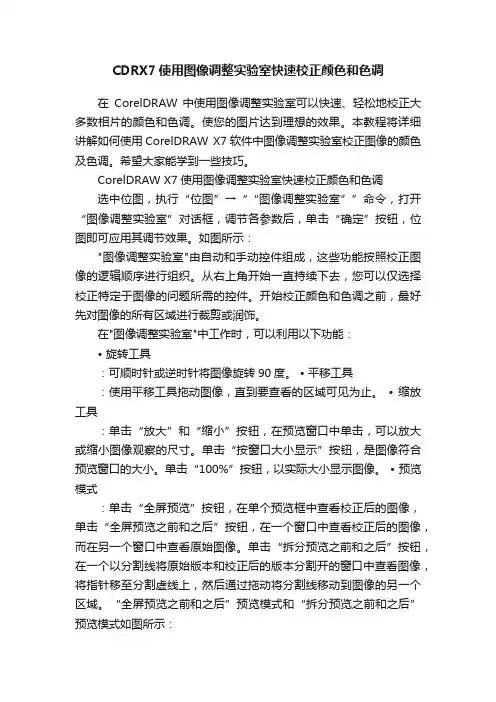
CDRX7使用图像调整实验室快速校正颜色和色调在CorelDRAW 中使用图像调整实验室可以快速、轻松地校正大多数相片的颜色和色调。
使您的图片达到理想的效果。
本教程将详细讲解如何使用CorelDRAW X7软件中图像调整实验室校正图像的颜色及色调。
希望大家能学到一些技巧。
CorelDRAW X7使用图像调整实验室快速校正颜色和色调选中位图,执行“位图”→““图像调整实验室””命令,打开“图像调整实验室”对话框,调节各参数后,单击“确定”按钮,位图即可应用其调节效果。
如图所示:"图像调整实验室"由自动和手动控件组成,这些功能按照校正图像的逻辑顺序进行组织。
从右上角开始一直持续下去,您可以仅选择校正特定于图像的问题所需的控件。
开始校正颜色和色调之前,最好先对图像的所有区域进行裁剪或润饰。
在"图像调整实验室"中工作时,可以利用以下功能:• 旋转工具:可顺时针或逆时针将图像旋转90度。
• 平移工具:使用平移工具拖动图像,直到要查看的区域可见为止。
• 缩放工具:单击“放大”和“缩小”按钮,在预览窗口中单击,可以放大或缩小图像观察的尺寸。
单击“按窗口大小显示”按钮,是图像符合预览窗口的大小。
单击“100%”按钮,以实际大小显示图像。
• 预览模式:单击“全屏预览”按钮,在单个预览框中查看校正后的图像,单击“全屏预览之前和之后”按钮,在一个窗口中查看校正后的图像,而在另一个窗口中查看原始图像。
单击“拆分预览之前和之后”按钮,在一个以分割线将原始版本和校正后的版本分割开的窗口中查看图像,将指针移至分割虚线上,然后通过拖动将分割线移动到图像的另一个区域。
“全屏预览之前和之后”预览模式和“拆分预览之前和之后”预览模式如图所示:• 撤销、重做和重置:图像校正是试用和处理错误的过程,因此能否撤销和重做校正非常重要。
重置为原始值按钮可以清除所有校正,以便重新开始。
• 创建快照:可以随时在“快照”中捕获校正后的图像版本。
基本属性(一):位图模式 -->在数字图像中,将图像中各种不同的颜色组织起来的方法,称之为色彩模式。
色彩模式决定着图像以何种方式显示和打印。
制作各种精美的图像、或者用于各种输出的稿件,选择正确的色彩模式是至关重要的。
各种色彩模式之间存在一定的通性,可以很方便地相互转换;它们之间又存在各自的特性,不同的色彩模式对颜色的组织方式有各自的特点。
色彩模式除了决定图像中可以显示的颜色数目外,还会直接决定图像的通道数量和图像的大小。
下面,我们来详细讲解它们是如何工作,又是如何相互转换的。
我们先来了解一些颜色的基本属性:我们知道,所有的颜色都是用色相、饱和度、亮度三个特性来描述的,也就是所说的HSB。
严格地说,在PS中HSB并不是一种色彩模式,它针对PS而言只是一种配色方式。
可以根据它的特性配出需要的颜色来为其它彩色模式的图像所用,但PS中并不存在HSB模式,其它的色彩模式也不能转换为HSB模式。
只要在选定了一定的色相、饱和度、亮度,就能配出所需要的颜色。
1. 色相(Hue)色相是物体透射或反射光波的波长有关的颜色物理的心理特性。
它的范围以0 至360 度之间的角度值表示。
色相是以颜色的名称来识别的,如红色、橙色或绿色。
2. 饱和度(Saturation)饱和度指颜色的强度或纯度,表示色相中灰色成分所占的比例,用0%-100%(纯色)来表示。
3. 亮度(Brithtness)亮度是颜色的相对明暗程度,通常用0%(黑)-100%(白)来度量。
作为配色方式在PS中存在的HSB模式,是对颜色基本特性的描述。
PS中其它的彩色色彩模式,都是以HSB为基础的。
在PS中,常用的色彩模式有位图、灰度、RGB、CMYK、Lab几种色彩模式;其它还包括索引、双色调、多通道几种不常用到的色彩模式。
一、位图模式位图实际上是由一个个黑色和白色的点组成的,也就是说它只能用黑白来表示图像的象素。
它的灰度需要通过点的抖动来实现,即通过黑点的大小与疏密在视觉上形成灰度。
2023电大数字化艺术专业期末考试题1.以.gif为后缀名的文件一般是()类别的文件A.真彩色的位图或者这彩色的位图动画B.256色的矢量图或者256色的矢量动画C.256色的位图或者256色的位动画D.256色的视频或者256色的矢量动画2.下列方法哪些不能获得数字图像?A.用数码相机照相B.用扫描仪扫描C.绘画D.用普通相机照相3.位图和静态文本对象需要()后,方可用来进行形状动画的设计制作。
A.分离或者打散B.组合或者群组C.制或者克隆D.放大或者缩小4.如需调整位图的亮度、对比度和饱和度,如何处理?A.把位图转换成影片剪辑元件B.把位图转换为图形对象C.添加“调整颜色滤镜”并调整相关参数D.添加“调整位图滤镜”并调整相关参数5.皮的罗杰认为,赖为基石的是()现象A.色彩变化B.视觉暂留C.故事情节D.动画播放速度6.用户在时间轴某一帧中绘制一个形状,然后在另一关键帧中修改这个形状,创建了一个动画。
下列说法正确的是:A.Flash将在中间的过渡帧添加形状或变化,完成形状的平滑转变B.这不是一个移动补间动画C.这是一个形状补间动画D.所创建的渐变不是形状渐变动画也不是移动简便7.在第一帧和第十帧均是两个关键帧,当选中第一帧后,在属性栏中选择了运动动画类别,结果在时间线上第二帧至第九帧出现了蓝色的底,有一条虚线,这表明:A.动画创建成功B.创建动画失败,因为两个关键帧上是不同的符号C.两个关键帧上虽然符号是不同,但仍然可以创建运动动画D.必须要相同的符号才可以创建运动动画8.怎样给整个场景添加一个按钮,在发布后可以激活按钮,而看不到按钮的形状?A.将按钮的alpha值设为0B.只在按钮的第四个状态添加图形,其他三个状态不添加任何对象C.只设按钮后面三个状态D.只设按钮的第一个状态9.动画其实是:A.小孩看的娱乐影片B.静态画面连续播放C.静态画面连续播放在人脑中产生的印象D.卡通10.动画的效果主要由()决定A.某张画面的精美度B.所有画面的精美度C.配音的精确度D.画面与画面间变化所产生出来的效果11.下列哪个是photoshop图象最基本的组成单元:A.节点B.色彩空间C.象素D.路径12.下面哪种色彩模式色域最大:A.HSB模式B.RGB模式C.CMYK模式b模式13.图象分辨率的单位是:A.dpB.ppiC.lpiD.pixel14.下面对矢量图和象素图描述正确的是:A.矢量图的基本组成单元是象素B.象素图的基本组成单元是锚点和路径C.AdobeIllustrator9图形软件能够生成矢量图D.AdobePhotoshop能够生成矢量图15.在双色调模式中双色调曲线的作用是什么:A.决定专色在图象中的分布B.决定陷印在图象中的分布C.决定CMYKProfile(概貌)在图象中的分布D.决定超出色域范围的色彩如何在图象中校正16.当将CMKY模式的图象转换为多通道时,产生的通道名称是什么:A.青色、洋红和黄色B.四个名称都是Alpha通道C.四个名称为Black(黑色)的通道D.青色、洋红、黄色和黑色17.什么色彩模式的图象转换为多通道模式时,建立的通道名称均为Alpha:A.RGB模式B.CMYK模式b模式D.Multichannel模式18.索引颜色模式的图象包含多少种颜色:A.2B.256C.约65,000D.1670万19.色彩深度是指在一个图象中什么的数量:A.颜色B.饱和度C.亮度D.灰度20.图象必须是何种模式,才可以转换为位图模式:A.RGBB.灰度C.多通道D.索引颜色21.2.1s表示音效持续时间为:A.0.21sB.2.1sC.21sD.210s22.下面哪一个是Flash中没有的面板:A.文字面板B.排列面板C.混色器D.段落面板23.下列操作系统不能通过浏览器来播放Flash电影的SWF格式文件的是:A.DosB.Windows95C.Windows2000D.RedHatLinux24.Flash导入外部素材的快捷键是:A.Ctrl+Shift+SB.Ctrl+RC.Ctrl+Alt+Shift+SD.Ctrl+P25.对于在网络上播放的动画来说,最合适的帧频是:A.24fpsB.12fpsC.25fpsD.16fps26.Flash菜单测试场景的快捷键是:A.Ctrl+EnterB.Ctrl+Alt+EnterC.Ctrl+Alt+AD.Ctrl+Alt+B27.按钮选项滑过的意思是A.当鼠标指针经过按钮区域时激活B.事件将被激活C.当从按钮对象中拖曳出对象范围时,事件被激活D.当指定的键盘被按下时就激活事件28.Flash的【动作】面板中,Goto命令是什么意思?A.转到B.复换C.描绘D.停止29.编辑位图图像时,修改的是A.像素B.曲线C.直线D.网格30.下面关于矢量图形和位图图像的说法错误的是:A.Flash允许用户创建并产生动画效果的是矢量图形而位图图像不可以B.在Flash中用户可以导入并操作在其他应用程序中创建的矢量图形和位图图像C.用Flash的绘图工具画出来的图形为矢量图形D.一般来说,矢量图形比位图图像文件大31.在3DSMAX中,工作的第一步就是要创建A.类B.面板C.对象D.事件32.设置倒角应使用A.extrudetheC.bevelD.bevelprofile33.在3DSMAX中,()是用来切换各个模块的区域。
一、填空1、颜色模式是图像的一个重要属性,除了确定图像中(显示的颜色)的数量外,还会对(通道数)和(图像文件)的大小产生影响。
2、位图模式使用两种颜色来表示图像中的(像素),这两种颜色是(黑色)和(白色),因此位图模式也称为(黑白图像)。
3、Photoshop将图像转换为位图模式时会使图像的颜色减少到两种,删除图像中的(饱和度)和(色相)信息,只保留(亮度)信息,从而大大减少图像的颜色信息并减小文件的大小。
4、(“替换颜色”)命令可以改变图像颜色,在图像中以指定的色相、明度与饱和度替换被选择的颜色的色相、明度与饱和度。
5、除三原色外的其它颜色都是有两种或几种颜色混合而成,例如橙色就可以用纯黄色和少量红色混合得到,如果用户需要将橙色中的红色完全去掉,就可以利用(“可选颜色”)命令来完成,同时又不会影响其它颜色中混合的红色。
6、(“匹配颜色”)命令能够统一照片色调,是具有较高智能化的命令,此命令可以在相同的或不同的图像之间进行颜色的匹配,即使一幅图像(目标图像)具有另外一幅图像(源图像)的色调。
7、(“色彩平衡”)命令可以纠正照片偏色,可以在图像原色彩的基础上根据需要添加其他的颜色,或通过增加多余颜色的(补色),以减少该颜色的数量,从而改变图像的原色彩。
8、(“照片滤镜”)命令可以模拟传统的光学滤镜特效,调整图像为冷色调或者暖色调,也可以根据实际情况自定义为其他的颜色。
9、(“色相/饱和度”)命令可以精确调整图像颜色,不但可以调整整幅图像的色相及饱和度,还可以分别调整图像中的不同颜色的色相及饱和度,或为图像着色使图像成为一幅单色图像。
10、对(色阶)进行调整实际上就是对在各种色彩模式下图像原色的明暗度的调整,其范围为(0~255 )。
11、调整输入色阶时,直方图下面的黑、灰、白色滑块或输入数值,可以对应的改变图像的高光、中间调、阴影,来(增加)对比度。
如:向左托动白色或灰色滑块,可以(加亮)图像;向右托动黑色或灰色滑块,可以使图像(变暗)。
Photoshop中的色彩模式◆色彩模式:在PS中决定图像的色彩模式主是要看你传递的媒介是什么,从而确定你所选择的色彩模式类型。
在Photoshop中我们经常使用到的有CMYK模式、RGB模式、LAB模式以及HSB模式。
另外还有索引模式、灰度模式、位图模式、双色模式、多通道模式等。
这些模式都可以在模式菜单下选取,每种色彩模式都有不同的色域,并且各个模式之间可以转换。
1、HSB模式:是一种基于人眼的色彩模式。
它把颜色分为色相(H)、饱和度(S)、明度(B)三个因素。
色相是代表各种不同的颜色;饱和度相当于彩色电视机的色彩浓度,饱和度高色彩较艳丽。
饱和度低色彩就接近灰色。
明度也称为亮度,等同于彩色电视机的亮度,亮度高色彩明亮,亮度低色彩暗淡,亮度最高得到纯白,最低得到纯黑。
在HSB模式中,S和B的取值都是百分比,唯有H的取值单位是度,这个度是什么意思?是角度,表示色相位于色相环上的位置,将我们前面学过的色相环加上角度标志就明白了,如下图:从0度的红色开始,逆时针方向增加角度,60度是黄色,180度是青色等等。
360度又回到红色。
可以自己调节H滑块对照一下。
我们再看一下Photoshop的拾色器,拾色器的H方式其实就是HSB取色方式。
色谱就是色相,而大框就包含了饱和度和明度(横方向是饱和度,竖方向是明度)。
如下图:如果纯粹只做一个设计,不牵涉做其它的如输出成印刷的话可以选择用这种色彩来选择。
2、RGB模式:光的三原色,是屏幕显示的最佳模式。
电视机(或显视器)的发光管,通过混合不同亮度的原色(红色、蓝色、绿色)来产生颜色。
一幅24 bit的RGB图像有三个色彩信息的通道:红色(R)、绿色(G)和蓝色(B)。
每个通道都有8位的色彩信息——一个0(黑色)到255(纯白色)的亮度值色域。
256级的RGB色彩总共能组合出256*256*256=1678万种可能的颜色。
电脑屏幕上的所有颜色,都由这红色绿色蓝色三种色光按照不同的比例混合而成的。